
前言
-
RecylerView在Android开发中十分常见 - 今天,我将为大家带来
RecylerView的全面介绍,包括其定义、特点、具体使用等,希望你们会喜欢。
目录
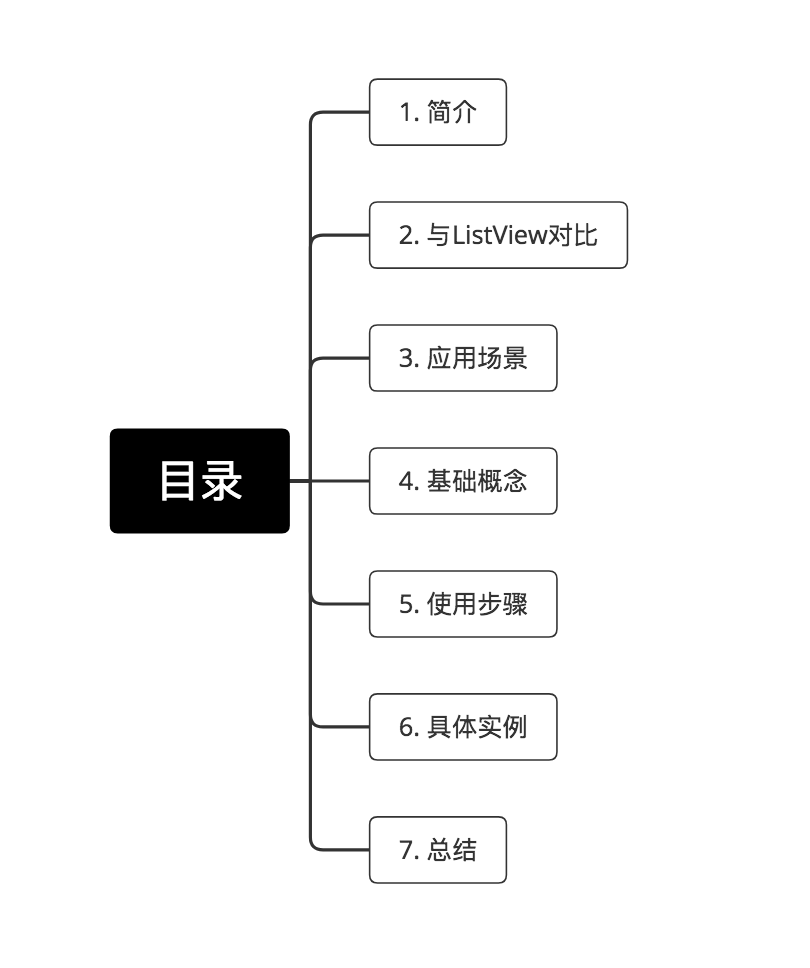 示意图
示意图
1. 简介
- 定义
Google用于代替ListView的滑动组件 - 特点:功能更强大、支持定制样式更丰富、扩展性更高
2. 与ListView对比
2.1 优点
 示意图
示意图
mRecyclerView = findView(R.id.id_recyclerview);
//设置布局管理器
mRecyclerView.setLayoutManager(layout);
//设置adapter
mRecyclerView.setAdapter(adapter)
//设置Item增加、移除动画
mRecyclerView.setItemAnimator(new DefaultItemAnimator());
//添加分割线
mRecyclerView.addItemDecoration(new DividerItemDecoration(
getActivity(), DividerItemDecoration.HORIZONTAL_LIST));
- 问:相比较于ListView,RecyclerView基本需要上面一系列步骤进行设置,而ListView可能只需要去设置一个adapter就能正常使用。那么为什么会添加这么多的步骤呢?
- 答:从名字上看RecyclerView,即回收循环视图,也就是说RecyclerView只管回收与复用View,其他的你可以自己去设置,可以看出其高度的解耦,给予你充分的定制自由
2.2 缺点
RecyclerView实现控制点击、长按事件较为麻烦,需要自己写
3. 应用场景
列表页展示界面(需扩展、需支持动画、频繁更新 & 局部刷新)
4. 基础概念
4.1 RecyclerView.Adapter
和ListView一样,RecyclerView一样需要适配器,而且这个适配器强制要求了我们必须要用Viewholder,让性能得到优化,而且getView方法不需自己写,我们只需要写好Viewholder,View的复用已经封装好了。
4.2 LayoutManager
布局管理器,设置为LinearLayoutManager、GridLayoutManager、StaggeredGridLayoutManager可以轻易地实现ListView,GridView以及流式布局的列表效果。
还可管理滚动 & 循环利用
4.3 ItemAnimator
这个类可以实现增删动画,而且不想设置的话它的默认效果已经很好了。
5. 使用步骤
- 定义主xml布局
- 根据需要定义RecyclerView每行所实现的xml布局
- 定义一个Adapter类继承RecyclerView.Adapter,重写里面的方法。
- 定义一个HashMap构成的列表,将数据以键值对的方式存放在里面。
- 构造Adapter对象,设置适配器。
- 将RecyclerView绑定到Adapter上。
6. 具体实例
- 将按照上述步骤进行具体实例展示
- 个人推荐先下载Demo源码再对着下面分析看,效果会更好:Demo的源码下载
步骤1. 定义主xml布局
activity_main.xml
<RelativeLayout xmlns:android="http://schemas.android.com/apk/res/android"
xmlns:tools="http://schemas.android.com/tools"
android:layout_width="match_parent"
android:layout_height="match_parent"
tools:context="${relativePackage}.${activityClass}" >
<android.support.v7.widget.RecyclerView
android:id="@+id/my_recycler_view"
android:layout_width="match_parent"
android:layout_height="match_parent"
android:scrollbars="horizontal"
/><!--设置一个RecyclerView-->
</RelativeLayout>
在AndroidStudio1.5使用support-v7包:
- 右键文件目录的app目录进入Moudle Setting
- 在Dependencies里面加入
compile 'com.android.support:recyclerview-v7:23.1.1'
步骤2. 根据需要定义RecyclerView每行所实现的xml布局(item布局)
list_cell.xml
<?xml version="1.0" encoding="utf-8"?>
<LinearLayout xmlns:android="http://schemas.android.com/apk/res/android"
android:orientation="vertical" android:layout_width="match_parent"
android:layout_height="match_parent">
<RelativeLayout
android:layout_width="match_parent"
android:layout_height="match_parent">
<ImageView
android:layout_alignParentRight="true"
android:layout_width="wrap_content"
android:layout_height="wrap_content"
android:id="@+id/ItemImage"/>
<TextView
android:layout_width="wrap_content"
android:layout_height="wrap_content"
android:text="New Text"
android:id="@+id/Itemtitle" />
<TextView
android:layout_width="wrap_content"
android:layout_height="wrap_content"
android:text="New Text"
android:id="@+id/Itemtext"
android:layout_below="@+id/Itemtitle"/>
</RelativeLayout>
</LinearLayout>
步骤3. 定义一个Adapter类继承 RecyclerView.Adapter,重写里面的方法。
MyAdapter.java
package scut.receiverview;
import android.content.Context;
import android.support.v7.widget.RecyclerView;
import android.view.LayoutInflater;
import android.view.View;
import android.view.ViewGroup;
import android.widget.ImageView;
import android.widget.TextView;
import java.util.ArrayList;
import java.util.HashMap;
/**
* Created by yany on 2016/4/11.
*/
public class MyAdapter extends RecyclerView.Adapter {
private LayoutInflater inflater;
private ArrayList<HashMap<String, Object>> listItem;
private MyItemClickListener myItemClickListener;
public MyAdapter(Context context, ArrayList<HashMap<String, Object>> listItem) {
inflater = LayoutInflater.from(context);
this.listItem = listItem;
}//构造函数,传入数据
//定义Viewholder
class Viewholder extends RecyclerView.ViewHolder {
private TextView Title, Text;
private ImageView ima;
public Viewholder(View root) {
super(root);
Title = (TextView) root.findViewById(R.id.Itemtitle);
Text = (TextView) root.findViewById(R.id.Itemtext);
ima = (ImageView) root.findViewById(R.id.ItemImage);
root.setOnClickListener(new View.OnClickListener() {
@Override
public void onClick(View v) {
if (myItemClickListener != null)
myItemClickListener .onItemClick(v,getPosition());
}
}//监听到点击就回调MainActivity的onItemClick函数
);
}
public TextView getTitle() {
return Title;
}
public TextView getText() {
return Text;
}
public ImageView getIma() {
return ima;
}
}
@Override
public RecyclerView.ViewHolder onCreateViewHolder(ViewGroup parent, int viewType) {
return new Viewholder(inflater.inflate(R.layout.list_cell, null));
}//在这里把ViewHolder绑定Item的布局
@Override
public void onBindViewHolder(RecyclerView.ViewHolder holder, final int position) {
Viewholder vh = (Viewholder) holder;
vh.Title.setText((String) listItem.get(position).get("ItemTitle"));
vh.Text.setText((String) listItem.get(position).get("ItemText"));
vh.ima.setImageResource((Integer) listItem.get(position).get("ItemImage"));
}//在这里绑定数据到ViewHolder里面
@Override
public int getItemCount() {
return listItem.size();
}//返回Item数目
public void setOnItemClickListener(MyItemClickListener listener){
myItemClickListener = listener;
}//绑定MainActivity传进来的点击监听器
}
实现点击事件:
- 在Viewholder里面设置了点击事件监听器
- 通过调用OnItemClickListener的接口方法回调MainActivity里的方法。
MyItemClickListener.java接口:用来实现点击事件
package scut.receiverview;
import android.view.View;
public interface MyItemClickListener {
public void onItemClick(View view,int postion);
}
步骤4:在MainActicity.java里:
- 定义一个HashMap构成的列表,将数据以键值对的方式存放在里面。
- 构造Adapter对象,设置适配器
- 将RecyclerView绑定到Adapter上
MainActicity.java
package scut.receiverview;
import android.os.Bundle;
import android.support.v7.app.AppCompatActivity;
import android.support.v7.widget.LinearLayoutManager;
import android.support.v7.widget.RecyclerView;
import android.view.View;
import android.widget.Toast;
import java.util.ArrayList;
import java.util.HashMap;
public class MainActivity extends AppCompatActivity implements MyItemClickListener {
private RecyclerView Rv;
private ArrayList<HashMap<String,Object>> listItem;
private MyAdapter myAdapter;
@Override
protected void onCreate(Bundle savedInstanceState) {
super.onCreate(savedInstanceState);
setContentView(R.layout.activity_main);
initData();
initView();
}
public void initData(){
listItem = new ArrayList<HashMap<String, Object>>();/*在数组中存放数据*/
for (int i = 0; i < 100; i++) {
HashMap<String, Object> map = new HashMap<String, Object>();
map.put("ItemTitle", "第" + i + "行");
map.put("ItemText", "这是第" + i + "行");
map.put("ItemImage",R.mipmap.ic_launcher);
listItem.add(map);
}
}
public void initView(){
Rv = (RecyclerView) findViewById(R.id.my_recycler_view);
//使用线性布局
LinearLayoutManager layoutManager = new LinearLayoutManager(this);
Rv.setLayoutManager(layoutManager);
Rv.setHasFixedSize(true);
Rv.addItemDecoration(new DividerItemDecoration(this, layoutManager.getOrientation()));//用类设置分割线
//Rv.addItemDecoration(new DividerItemDecoration(this, R.drawable.list_divider)); //用已有图片设置分割线
//为ListView绑定适配器
myAdapter = new MyAdapter(this,listItem);
myAdapter.setOnItemClickListener(this);
Rv.setAdapter(myAdapter);
}
@Override
public void onItemClick(View view, int postion) {//点击事件的回调函数
System.out.println("点击了第"+postion+"行");
Toast.makeText(this, (String)listItem.get(postion).get("ItemText"), Toast.LENGTH_SHORT).show();
}
}
5. 最后是一个步骤是实现分割线ItemDecoration
如果自己画了分割线就可以直接添上去,不需要写这个类
DividerItemDecoration.java:
package scut.receiverview;
import android.content.Context;
import android.graphics.Canvas;
import android.graphics.Color;
import android.graphics.Paint;
import android.graphics.Rect;
import android.support.v7.widget.LinearLayoutManager;
import android.support.v7.widget.RecyclerView;
import android.util.TypedValue;
import android.view.View;
public class DividerItemDecoration extends RecyclerView.ItemDecoration {
/*
* RecyclerView的布局方向,默认先赋值
* 为纵向布局
* RecyclerView 布局可横向,也可纵向
* 横向和纵向对应的分割想画法不一样
* */
private int mOrientation = LinearLayoutManager.VERTICAL ;
/**
* item之间分割线的size,默认为1
*/
private int mItemSize = 1 ;
/**
* 绘制item分割线的画笔,和设置其属性
* 来绘制个性分割线
*/
private Paint mPaint ;
/**
* 构造方法传入布局方向,不可不传
* @param context
* @param orientation
*/
public DividerItemDecoration(Context context,int orientation) {
this.mOrientation = orientation;
if(orientation != LinearLayoutManager.VERTICAL && orientation != LinearLayoutManager.HORIZONTAL){
throw new IllegalArgumentException("请传入正确的参数") ;
}
mItemSize = (int) TypedValue.applyDimension(mItemSize, TypedValue.COMPLEX_UNIT_DIP,context.getResources().getDisplayMetrics());
mPaint = new Paint(Paint.ANTI_ALIAS_FLAG) ;
mPaint.setColor(Color.BLUE);
/*设置填充*/
mPaint.setStyle(Paint.Style.FILL);
}
@Override
public void onDraw(Canvas c, RecyclerView parent, RecyclerView.State state) {
if(mOrientation == LinearLayoutManager.VERTICAL){
drawVertical(c,parent) ;
}else {
drawHorizontal(c,parent) ;
}
}
/**
* 绘制纵向 item 分割线
* @param canvas
* @param parent
*/
private void drawVertical(Canvas canvas,RecyclerView parent){
final int left = parent.getPaddingLeft() ;
final int right = parent.getMeasuredWidth() - parent.getPaddingRight() ;
final int childSize = parent.getChildCount() ;
for(int i = 0 ; i < childSize ; i ++){
final View child = parent.getChildAt( i ) ;
RecyclerView.LayoutParams layoutParams = (RecyclerView.LayoutParams) child.getLayoutParams();
final int top = child.getBottom() + layoutParams.bottomMargin ;
final int bottom = top + mItemSize ;
canvas.drawRect(left,top,right,bottom,mPaint);
}
}
/**
* 绘制横向 item 分割线
* @param canvas
* @param parent
*/
private void drawHorizontal(Canvas canvas,RecyclerView parent){
final int top = parent.getPaddingTop() ;
final int bottom = parent.getMeasuredHeight() - parent.getPaddingBottom() ;
final int childSize = parent.getChildCount() ;
for(int i = 0 ; i < childSize ; i ++){
final View child = parent.getChildAt( i ) ;
RecyclerView.LayoutParams layoutParams = (RecyclerView.LayoutParams) child.getLayoutParams();
final int left = child.getRight() + layoutParams.rightMargin ;
final int right = left + mItemSize ;
canvas.drawRect(left,top,right,bottom,mPaint);
}
}
/**
* 设置item分割线的size
* @param outRect
* @param view
* @param parent
* @param state
*/
@Override
public void getItemOffsets(Rect outRect, View view, RecyclerView parent, RecyclerView.State state) {
if(mOrientation == LinearLayoutManager.VERTICAL){
outRect.set(0,0,0,mItemSize);
}else {
outRect.set(0,0,mItemSize,0);
}
}
}
效果输出图

7. 总结
- 本文全面介绍了
RecylerView,包括其定义、特点、具体使用等。 - 接下来我会介绍继续介绍Android开发中的相关知识,感兴趣的同学可以继续关注本人的简书博客哦:carsonHo的简书博客
请点赞!因为你们的鼓励是我写作的最大动力!
相关文章阅读
Android开发:最全面、最易懂的Android屏幕适配解决方案
Android事件分发机制详解:史上最全面、最易懂
Android开发:史上最全的Android消息推送解决方案
Android开发:最全面、最易懂的Webview详解
Android开发:JSON简介及最全面解析方法!
Android四大组件:Service服务史上最全面解析
Android四大组件:BroadcastReceiver史上最全面解析
欢迎关注Carson_Ho的简书!
不定期分享关于安卓开发的干货,追求短、平、快,但却不缺深度。
